Sync Data
Sincronizza i prodotti, gli attributi e i dati dei clienti di Magento 2 con Clerk. Questa guida spiega come personalizzare i dati di prodotto e cliente, scegliere quali prodotti importare e gestire la sincronizzazione degli ordini.
Prima di sincronizzare i dati, assicurati di aver installato e configurato l’estensione Clerk nel backend di Magento 2. Consulta la Guida introduttiva per le istruzioni di installazione.
Configura la sincronizzazione #
Per sincronizzare i dati del tuo store Magento 2 con Clerk, devi configurare le impostazioni di sincronizzazione dati in Clerk.
Vai su my.clerk.io > Data > Configuration.
Inserisci l’URL del tuo webshop e tutte le impostazioni opzionali di cui hai bisogno.
Se prevedi di utilizzare Email & Audience, imposta Collect Emails su Sì nell’estensione Magento e Salva.
Se applicabile, seleziona la lingua per il tuo dominio.
Clicca su Start Sync e attendi il completamento della sincronizzazione.
Il tuo store è ora connesso a Clerk.
Personalizzazione dei dati prodotto #
Invio di attributi semplici #
Se gli attributi che vuoi inviare sono già disponibili come attributi semplici nell’admin di Magento 2, possono essere facilmente aggiunti nella pagina dell’Estensione.
- Inizia andando su Negozi -> Prodotto
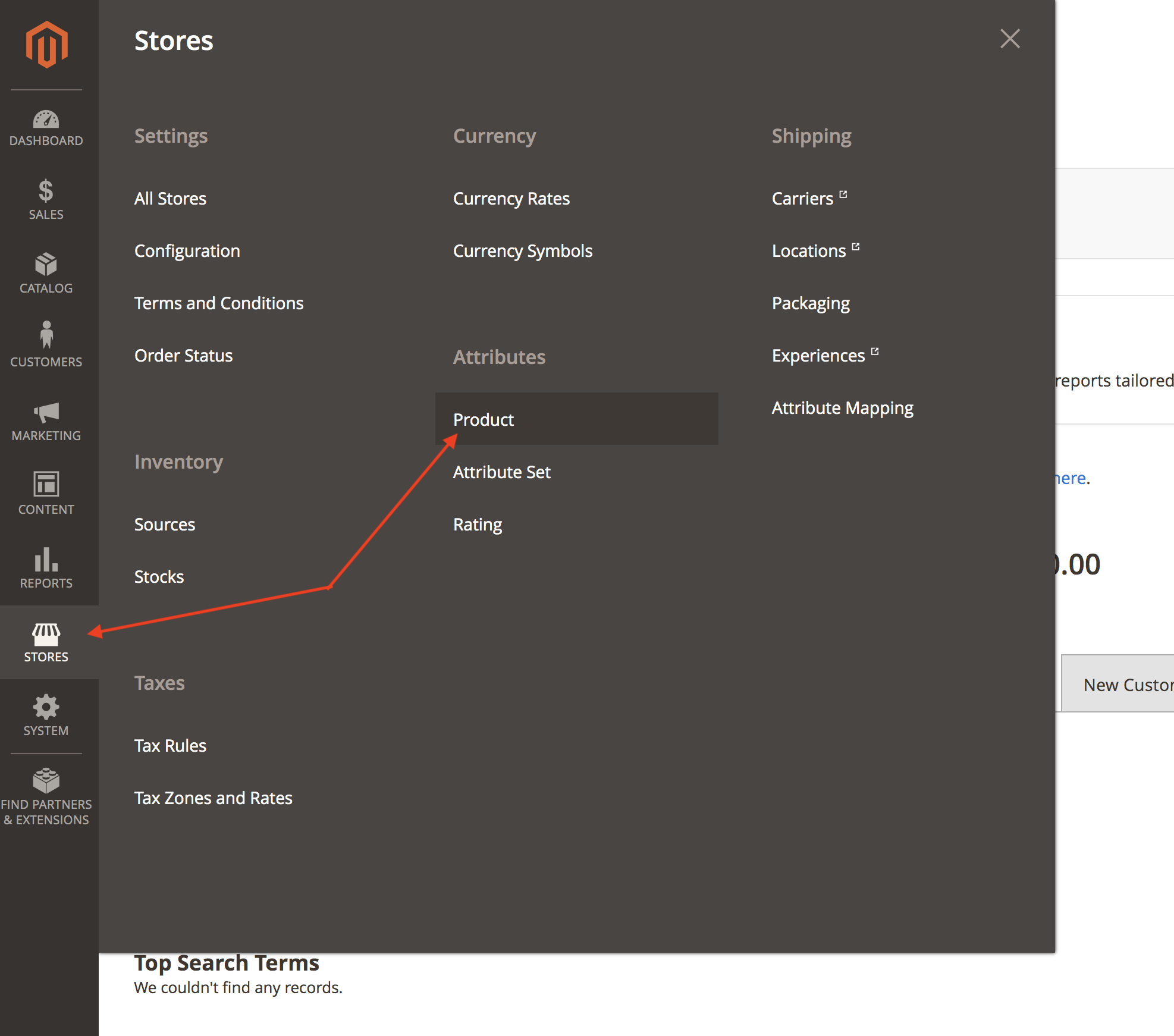
Qui puoi vedere tutti gli attributi disponibili nel tuo negozio.
Trova i codici attributo di quelli che vuoi inviare a Clerk:
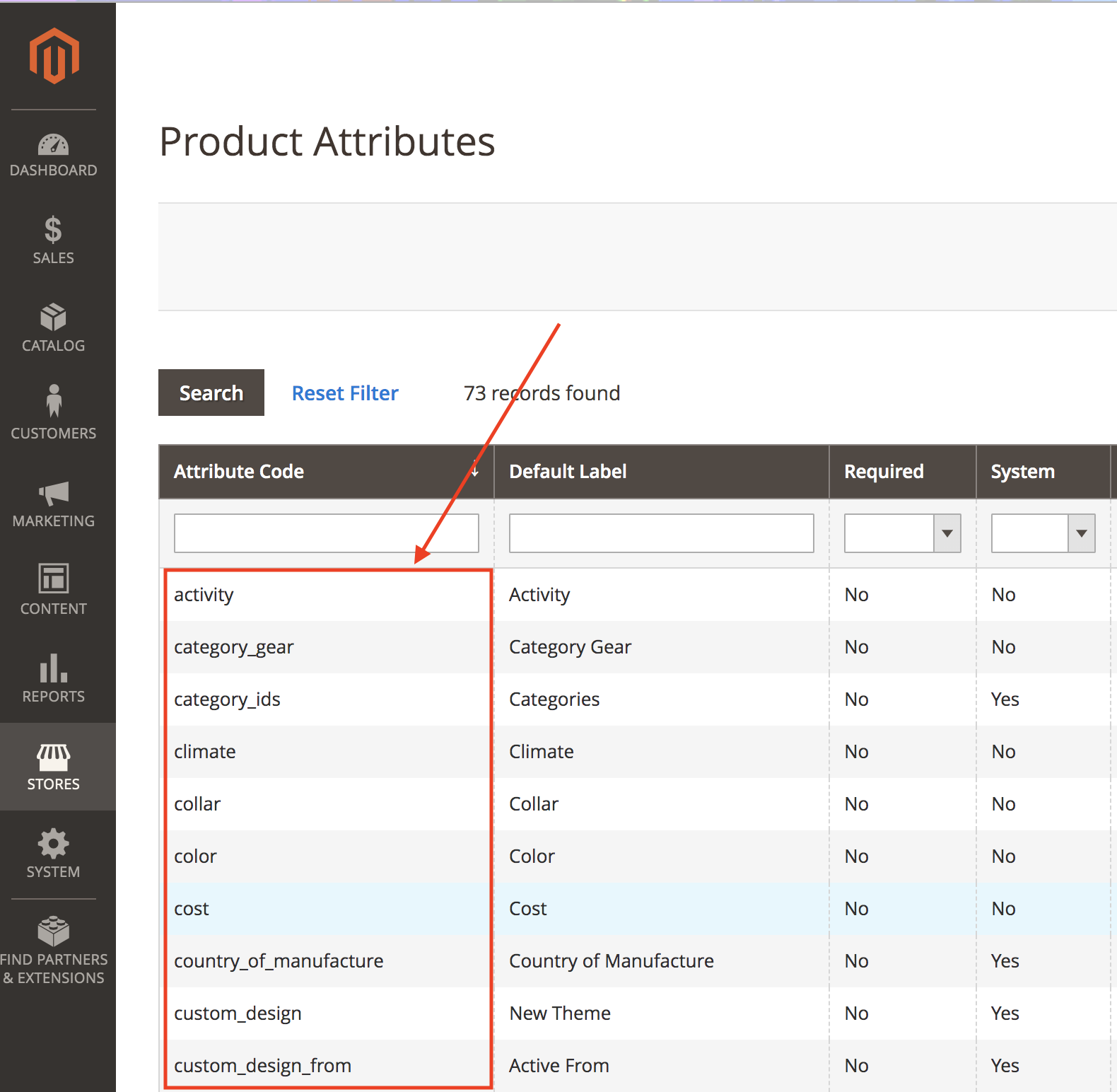
- Assicurati che il tuo attributo sia sia Visibile sia usato nelle Liste Prodotti.
Puoi verificarlo cliccando sull’attributo e andando su Proprietà vetrina:
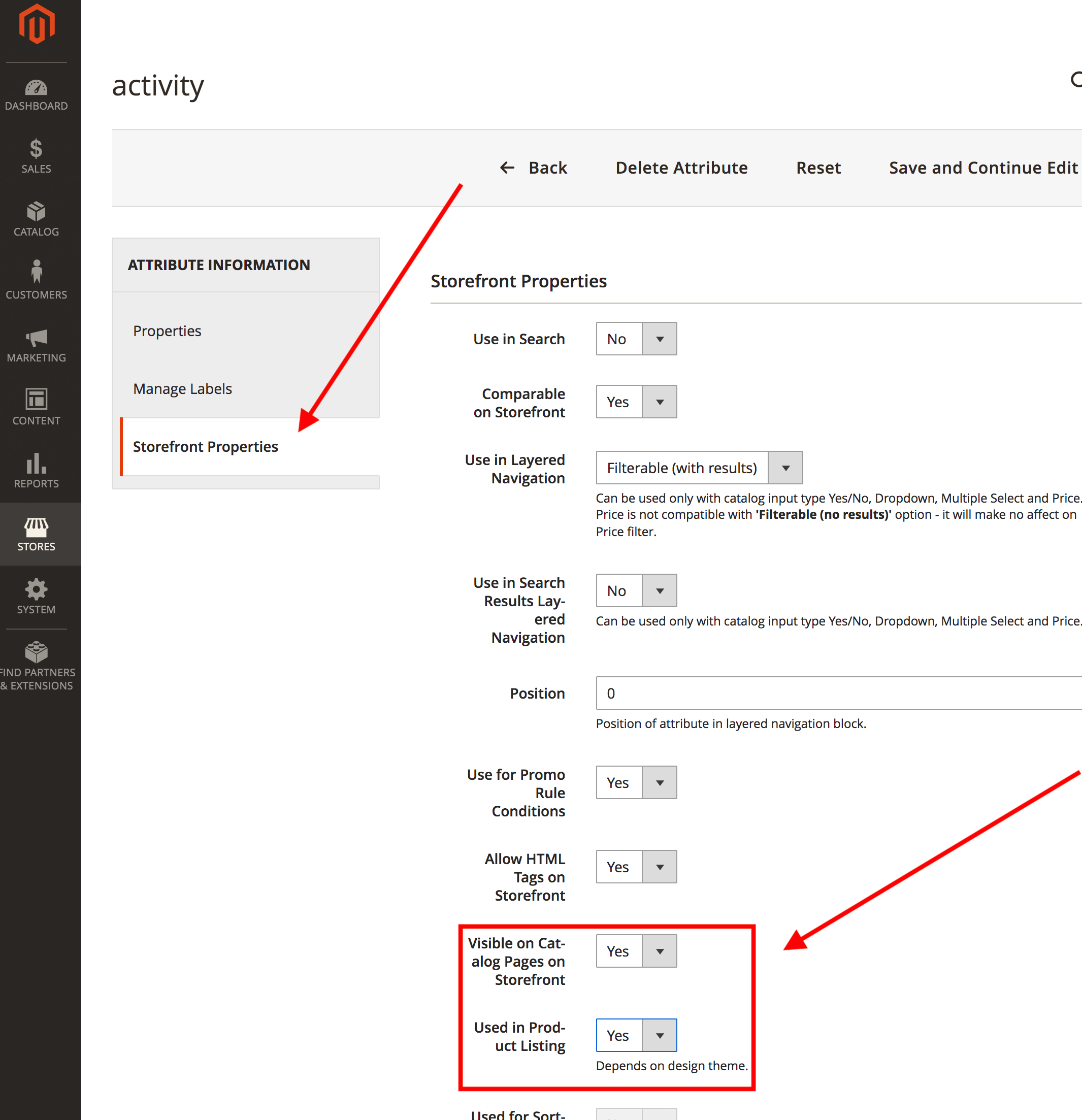
Vai su Negozi->Configurazione->Clerk->Configurazione
Sotto Sincronizzazione -> Campi Aggiuntivi, inserisci i codici attributo separati da virgole :
Clicca su Salva configurazione nell’angolo destro.
(*Se non riesci a trovare l’estensione Clerk, assicurati di selezionare il negozio giusto, cliccando su " Ambito" in alto a sinistra.)
Vai su Sistema -> Gestione Cache
Svuota le varie cache qui:
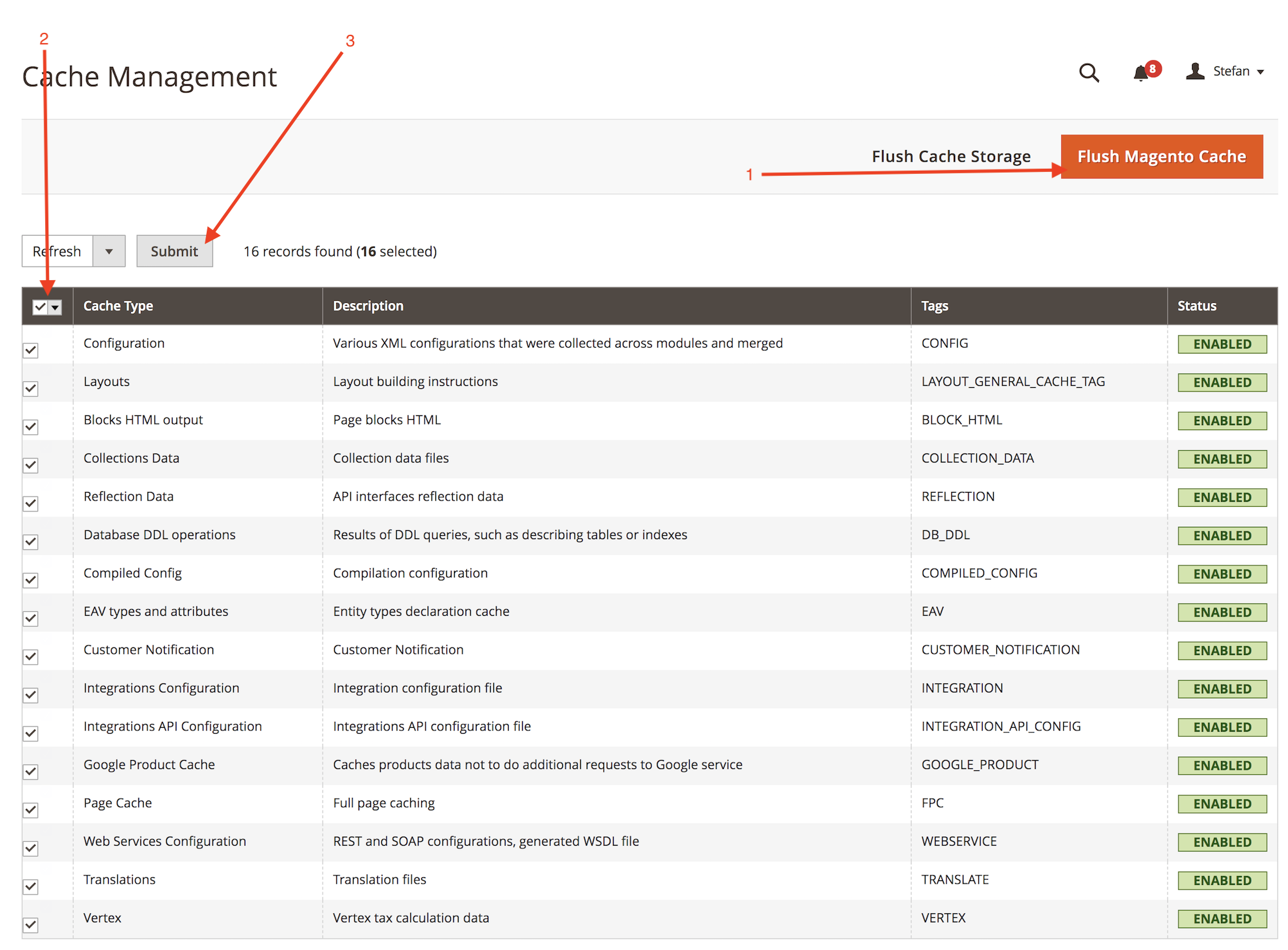
- Dopo aver implementato i tuoi attributi, vai su my.clerk.io->Data e clicca su Start New Data Sync in alto a destra.
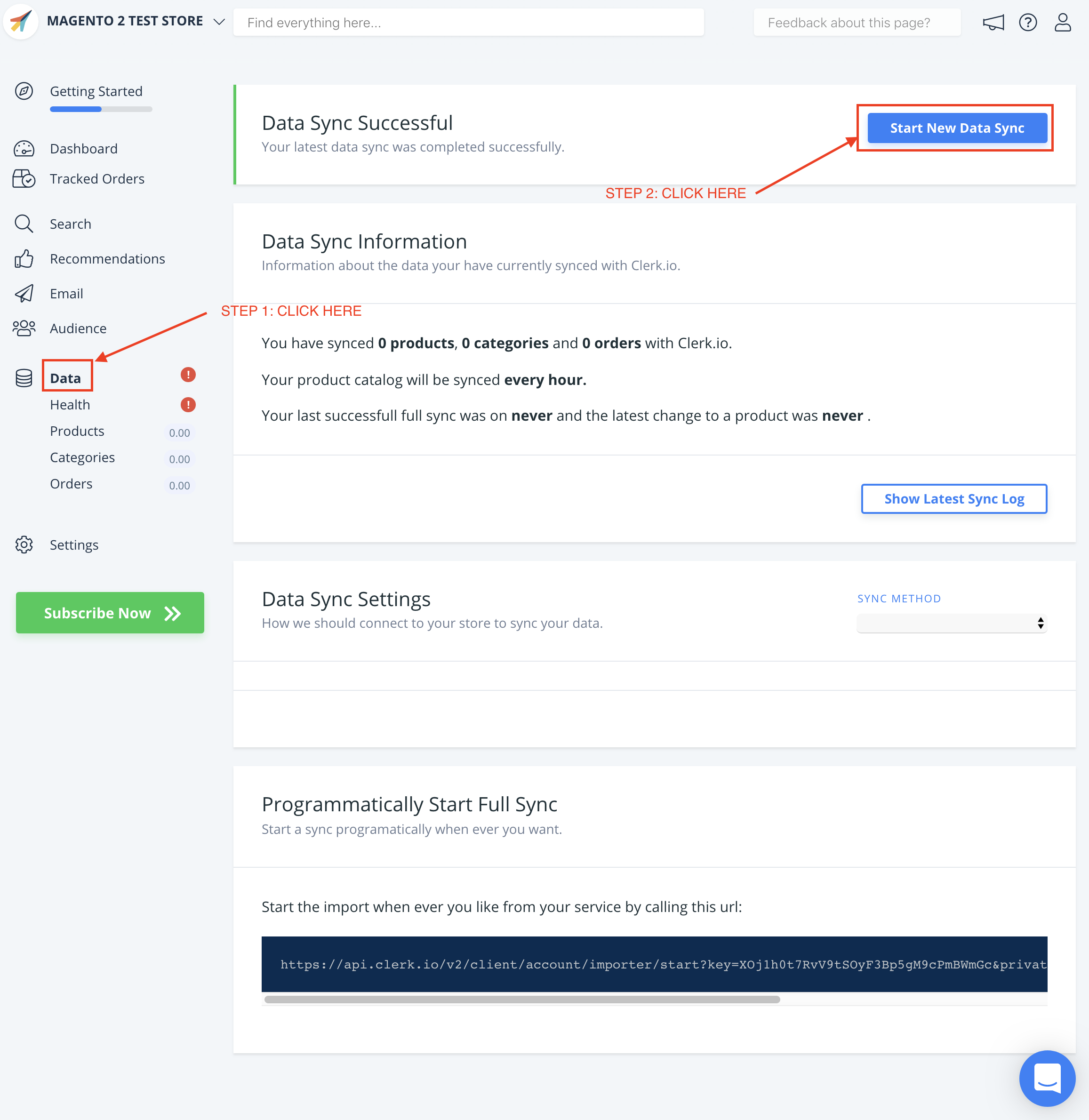
Se gli attributi che vuoi inviare sono già disponibili come parte dei dati dei tuoi prodotti configurabili/raggruppati nell’admin di Magento2, possono essere facilmente sincronizzati sull’ultima versione del plug-in.
Appariranno come child_attribute, per esempio, child_color, child_skus ecc.
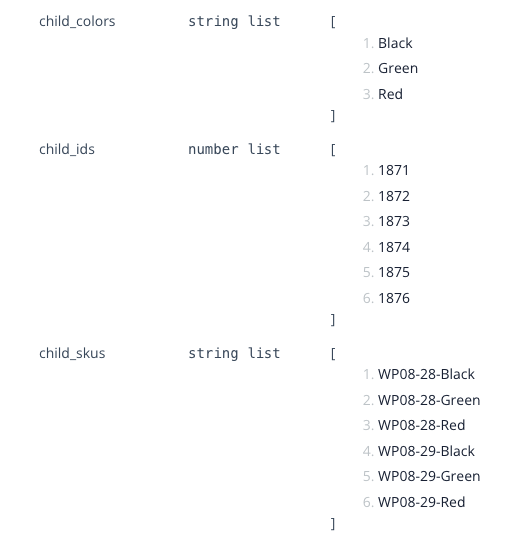
Invio di attributi personalizzati #
Gli attributi personalizzati possono essere aggiunti tramite l’estensione in FTP.
Questo file gestisce gli attributi di prodotto:
vendor->clerk->magento2->Model->Adapter->Product.php
Ogni attributo ha il proprio fieldHandler, nella funzione addFieldHandlers()
Aggiungi semplicemente qui il tuo attributo, con la seguente sintassi:
$this->addFieldHandler('CLERK_ATTRIBUTE_NAME', function($item) {
return MAGENTO2_LOGIC;
});
Dove CLERK_ATTRIBUTE_NAME definisce il nome che vuoi abbia in Clerk, e MAGENTO2_LOGIC è il codice per recuperare l’attributo da Magento 2.
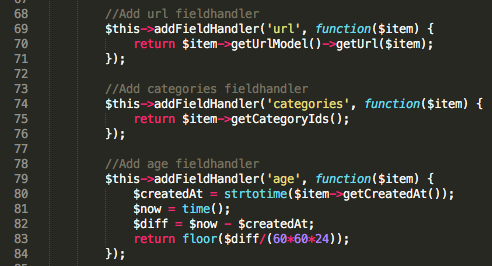
Importazione dei dati di prodotto semplice #
Il codice seguente può essere utilizzato per recuperare qualsiasi dato desideri dai prodotti semplici all’interno di un prodotto configurabile, così che Clerk possa riceverlo come array di dati.
Questo è particolarmente utile per attributi come SKU, taglie o colori, per renderli ricercabili e filtrabili in Clerk.
Come nello script di attributo personalizzato qui sopra, i dati di prodotto per i prodotti configurabili possono essere aggiunti tramite l’estensione in FTP.
Questo file gestisce gli attributi di prodotto:
vendor->clerk->magento2->Model->Adapter->Product.php
Aggiungi il seguente codice al file:
{%raw%}
$this->addFieldHandler('CLERK_ATTRIBUTE_NAME', function ($item) {
$simple_products_array = [];
if ($item->getTypeId() === Configurable::TYPE_CODE) {
$simple_products = $item->getTypeInstance()->getUsedProducts($item);
foreach ($simple_products as $product) {
array_push($simple_products_array, $product->getATTRIBUTE_TEXT());
}
}
return array_values(array_unique($simple_products_array));
});
{%endraw%}
Dove CLERK_ATTRIBUTE_NAME definisce il nome che vuoi abbia in Clerk, e getATTRIBUTE_TEXT è la funzione get per l’attributo di testo che stai richiamando, ad esempio $product->getSKU().
Infine, includi i tuoi nuovi attributi nell’estensione Clerk nell’admin di Magento 2, sotto Sincronizzazione -> Campi aggiuntivi. (Come spiegato al punto 4)
Dopo aver implementato i tuoi attributi, vai su my.clerk.io->Data e clicca su Start New Data Sync in alto a destra.
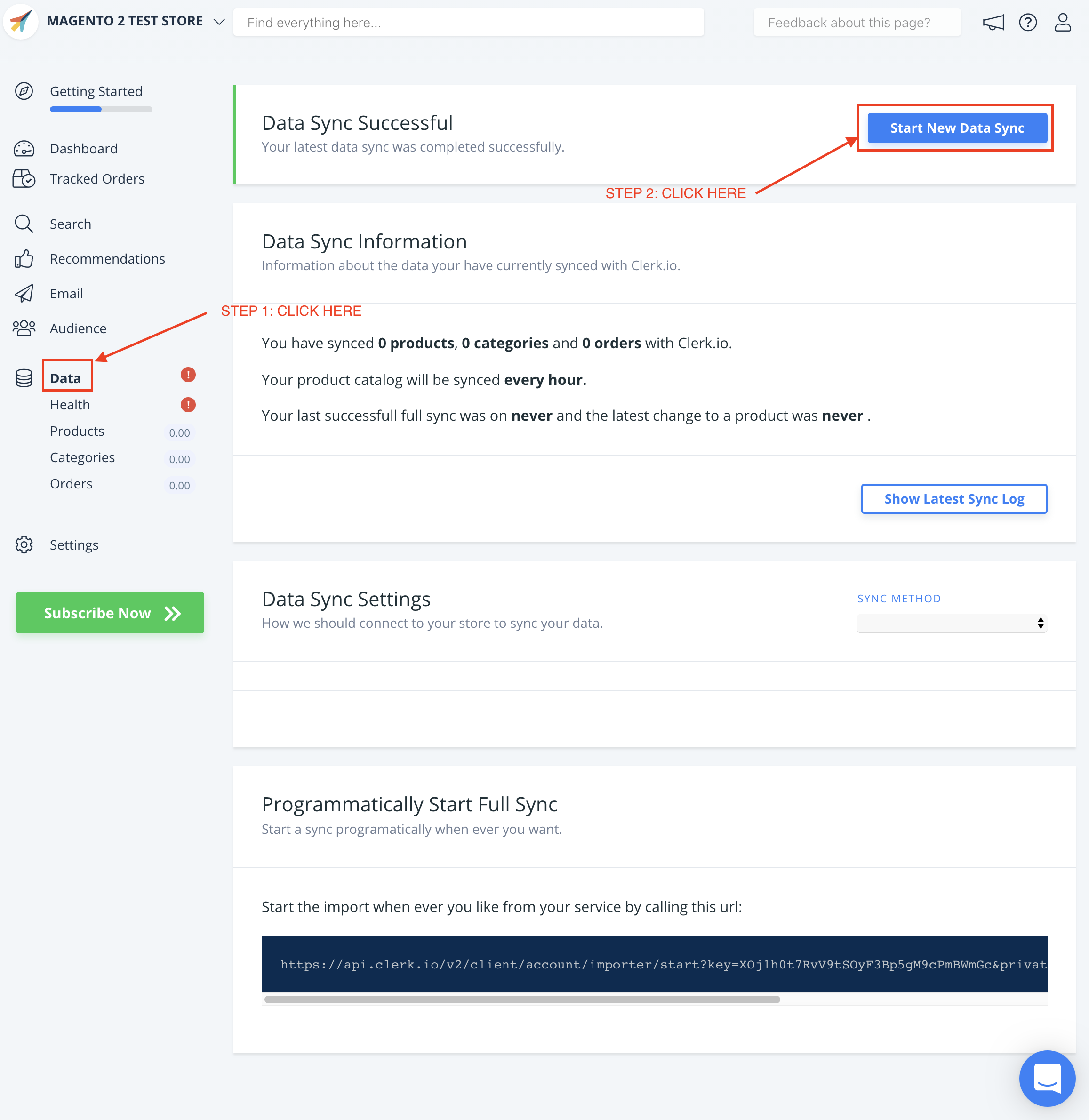
Personalizzazione dei dati cliente #
Come per i Prodotti, anche i Clienti sono rappresentati con attributi in Clerk.
Inviando attributi Cliente, puoi usare Audience come Customer Data Platform (CDP) e creare Audience basate su qualsiasi attributo inviato, come regione, genere, codici-fiscale e così via.
Puoi leggere di più sul metodo Magento2 per gestire gli attributi Cliente qui.
- Inizia scoprendo quali attributi hai a disposizione e quali sono i loro codici attributo.
Puoi trovarli nel backend di Magento2 su Negozi > Attributi > Cliente.
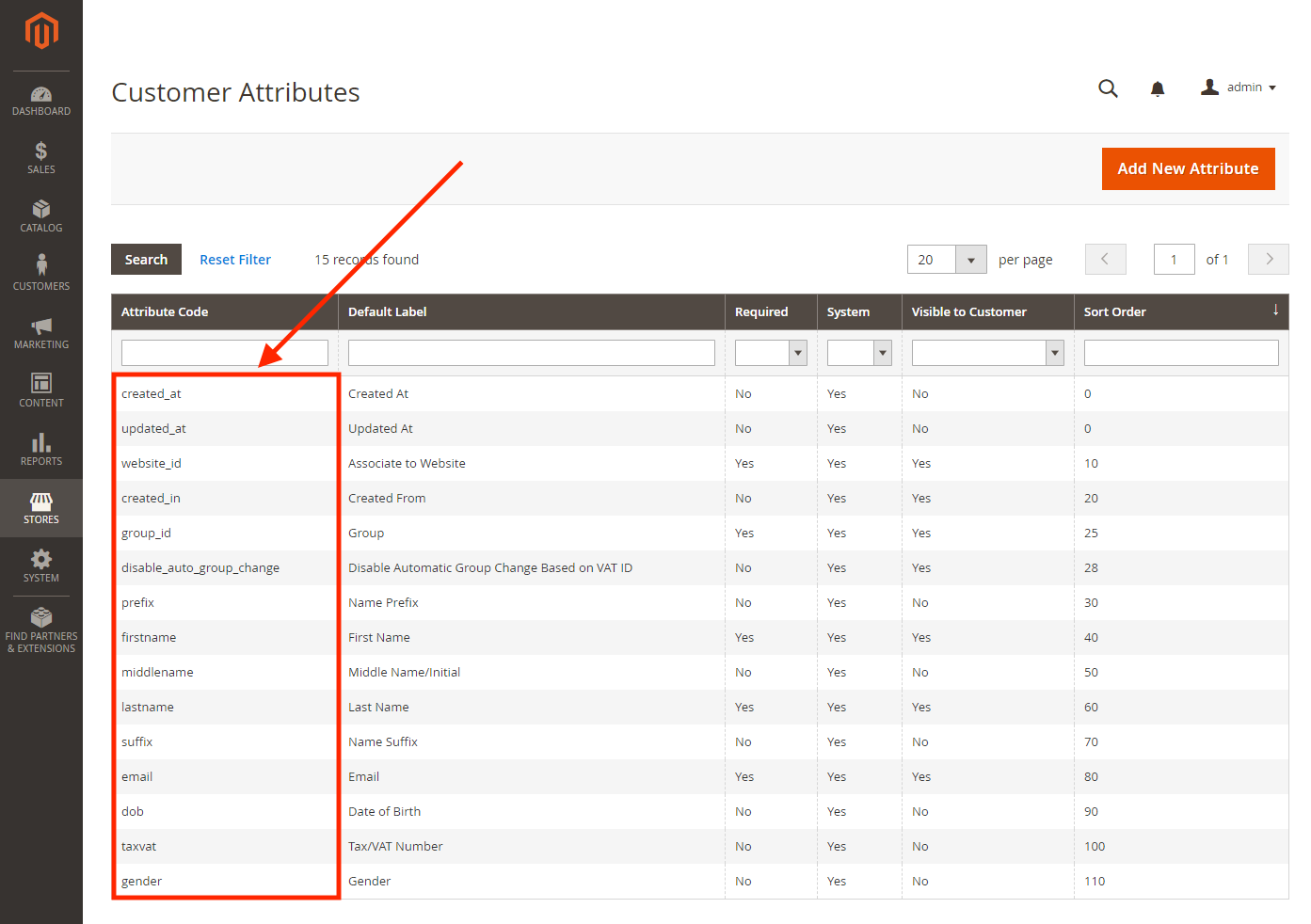
- Una volta che hai i codici attributo desiderati, vai su:
Negozi > Impostazioni **> Configurazione > Clerk > Configurazione > Sincronizzazione cliente**
In Attributi cliente extra, aggiungi una lista separata da virgole degli attributi che vuoi sincronizzare.
Clicca su Salva configurazione.
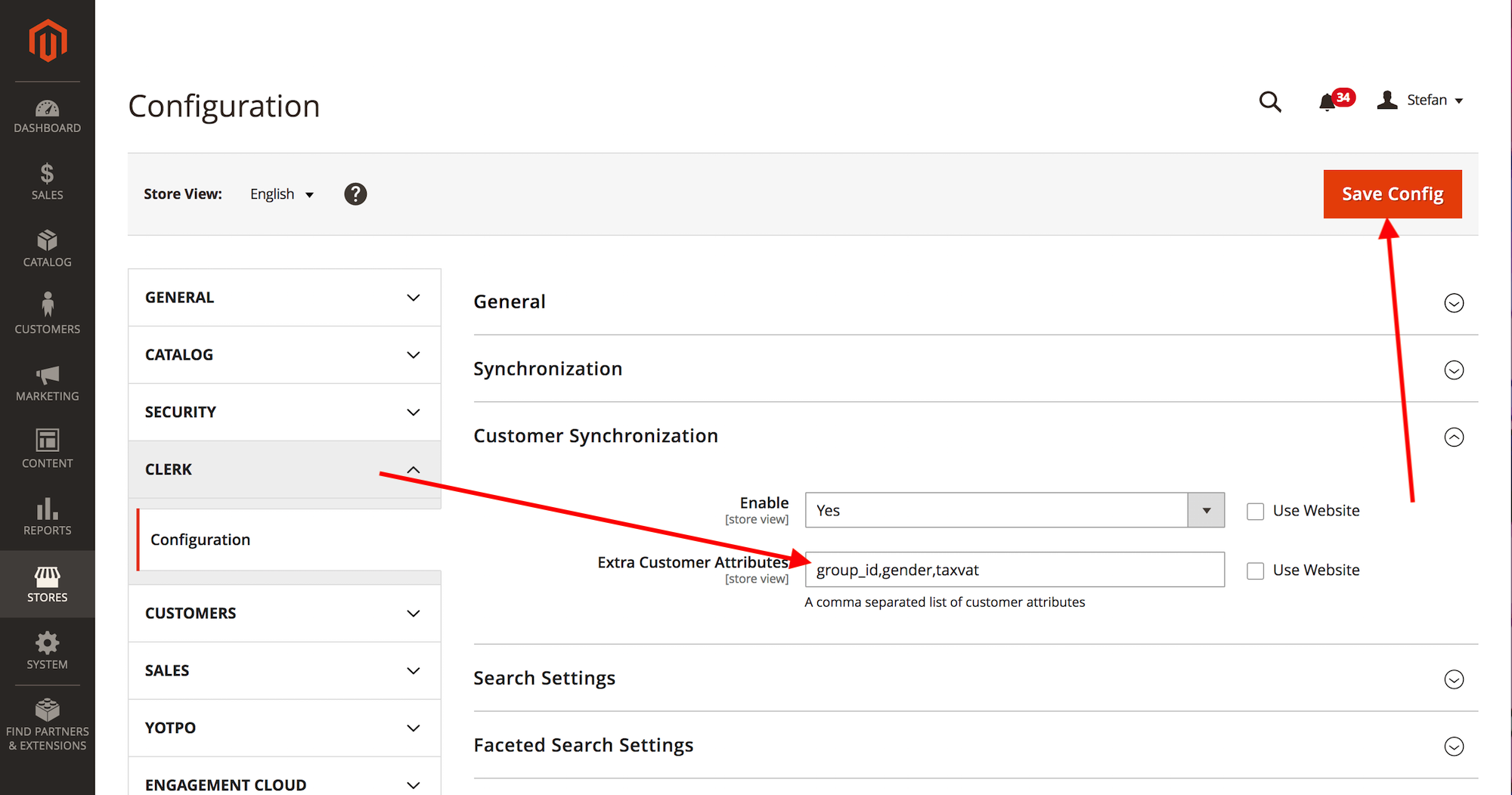
- Vai su my.clerk.io > Data e clicca su Start New Data Sync per sincronizzare i nuovi attributi:
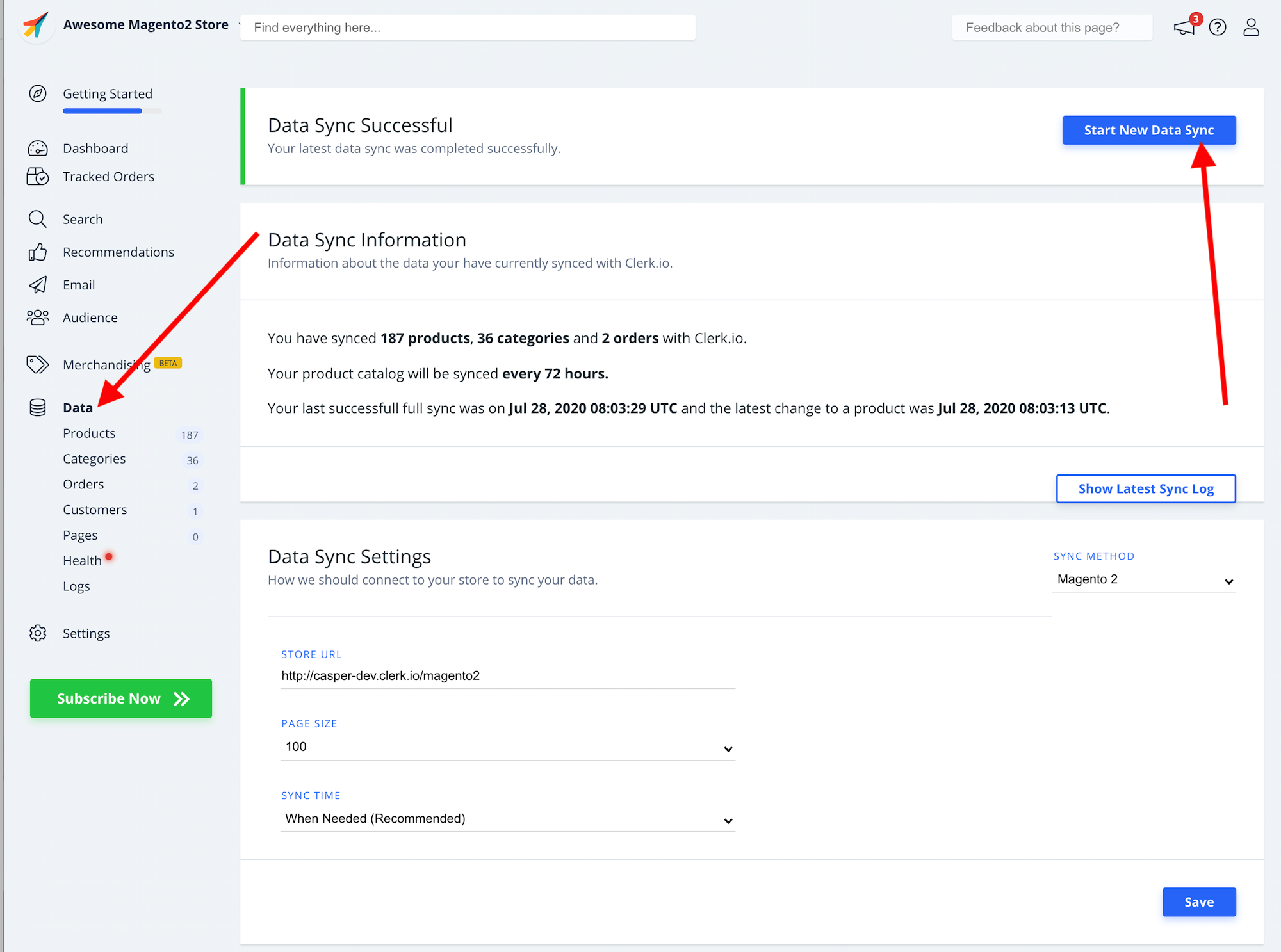
Scelta dei prodotti da importare #
Di default, l’estensione Magento 2 importa solo prodotti in stock e vendibili.
Se necessario, questo comportamento può essere modificato.
Inclusione di prodotti esauriti #
Nel backend di Magento 2, vai su Negozi->Configurazione->Clerk->Configurazione.
Sotto Sincronizzazione prodotto hai due opzioni per scegliere quali prodotti importare:
Sincronizza solo prodotti vendibili consente di scegliere se inviare prodotti non acquistabili, ma comunque visualizzati
Sincronizza solo prodotti con visibilità consente di scegliere una visibilità specifica che i prodotti devono avere
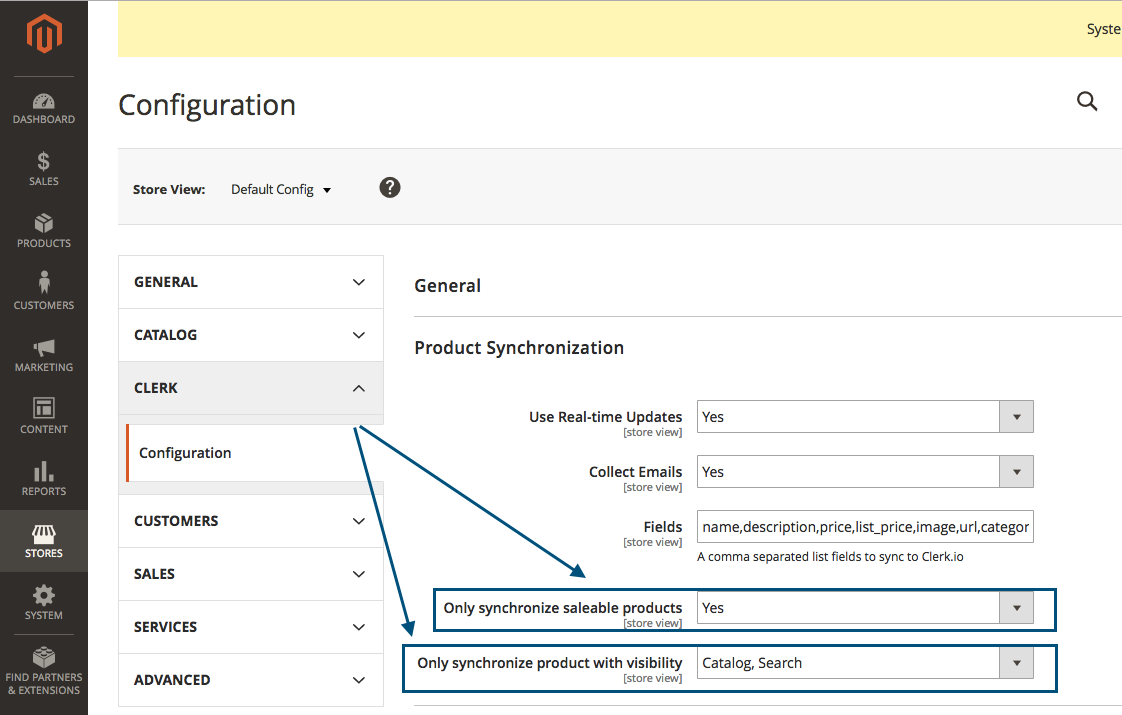
Dopo aver effettuato le modifiche, clicca su Salva configurazione.
Se lo fai, consigliamo anche di aggiungere un attributo extra in Magento 2, che indichi quando un prodotto non è vendibile, così puoi mostrarlo nel tuo Design.
Supponendo che crei un attributo chiamato is_saleable che sia true o false, puoi usarlo così nei Designs:
{% raw %}
{% if product.is_saleable %}
<div class="in-stock">Disponibile</div>
{% else %}
<div class="not-in-stock">Non Disponibile</div>
{% endif %}
{% endraw %}
Quindi vai su my.clerk.io -> Data Sync e clicca su Start Sync per sincronizzarti con le nuove regole.
Aggiunta di regole personalizzate #
Il file seguente controlla quali prodotti vengono importati in Clerk:
vendor->clerk->magento2->Model->Adapter->Product.php
In fondo a questo file, trova la funzione chiamata prepareCollection().
Se necessario, puoi aggiungere regole avanzate a questa funzione, per controllare quali prodotti inviare:
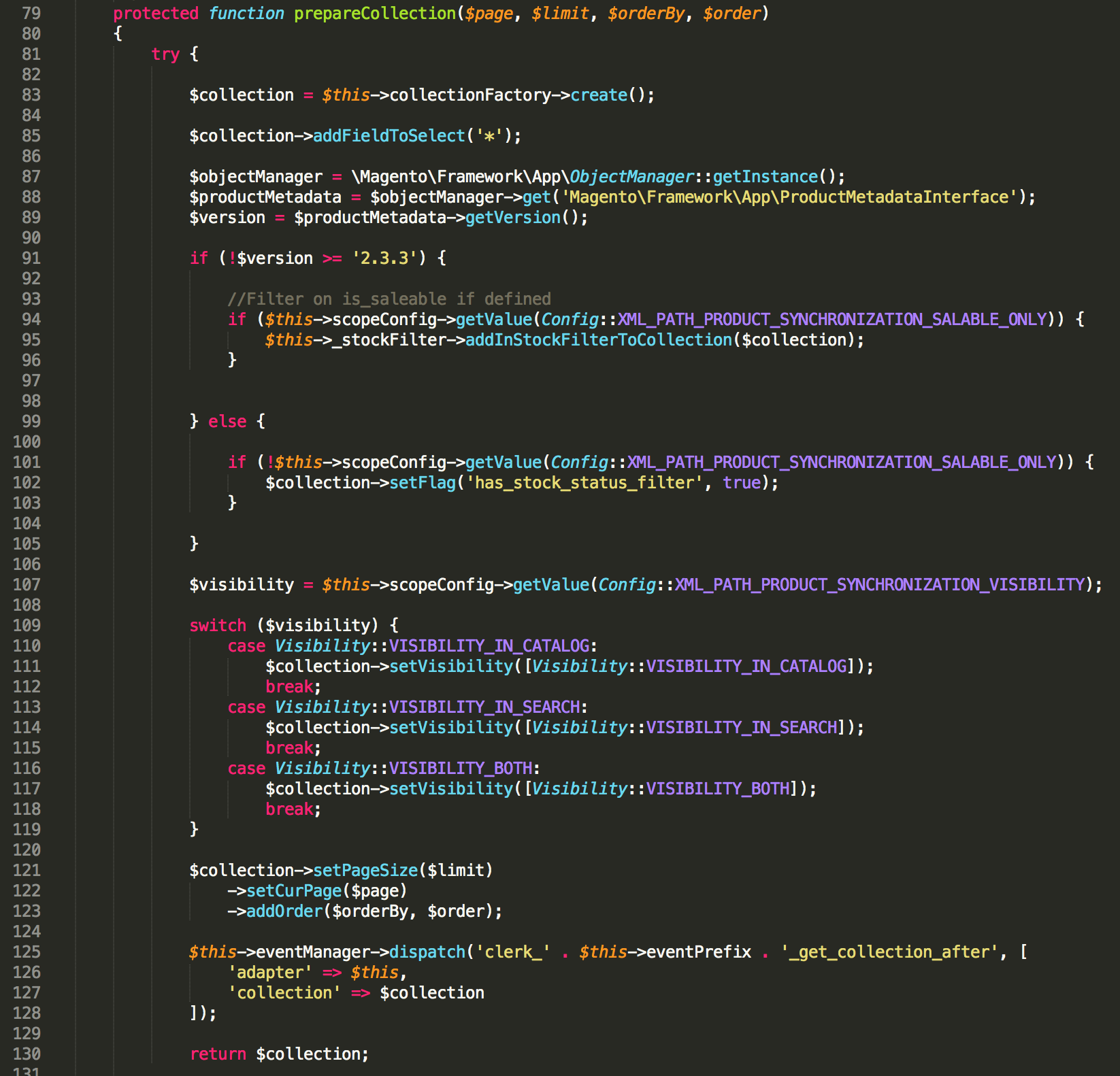
Quindi vai su my.clerk.io -> Data e clicca su Start Full Data Sync per sincronizzare con le nuove regole.
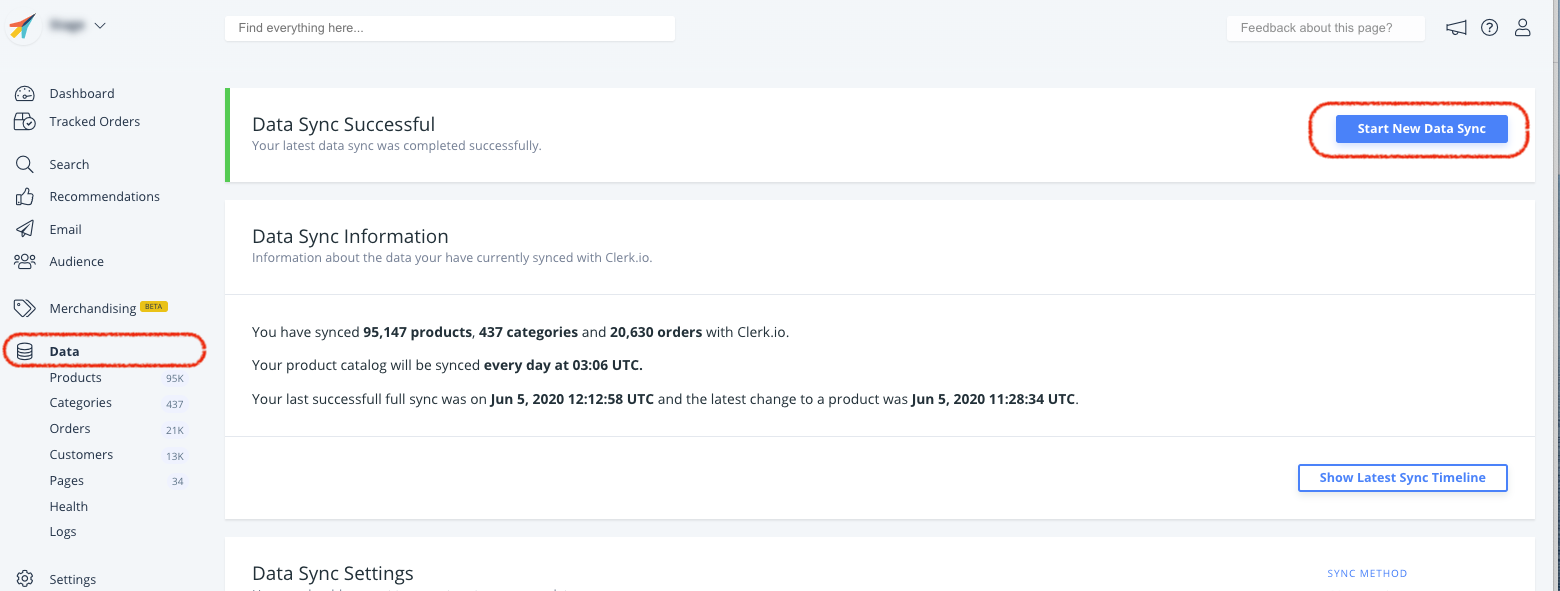
Disattivare la sincronizzazione degli ordini #
Dopo che la prima sincronizzazione dati è avvenuta con successo, la sincronizzazione degli ordini da Magento2 può essere disattivata poiché il tracciamento vendite dall’estensione prende il sopravvento.
Per disattivare la sincronizzazione ordini, accedi al backend di Magento2, clicca su NEGOZI e poi su CONFIGURAZIONE:
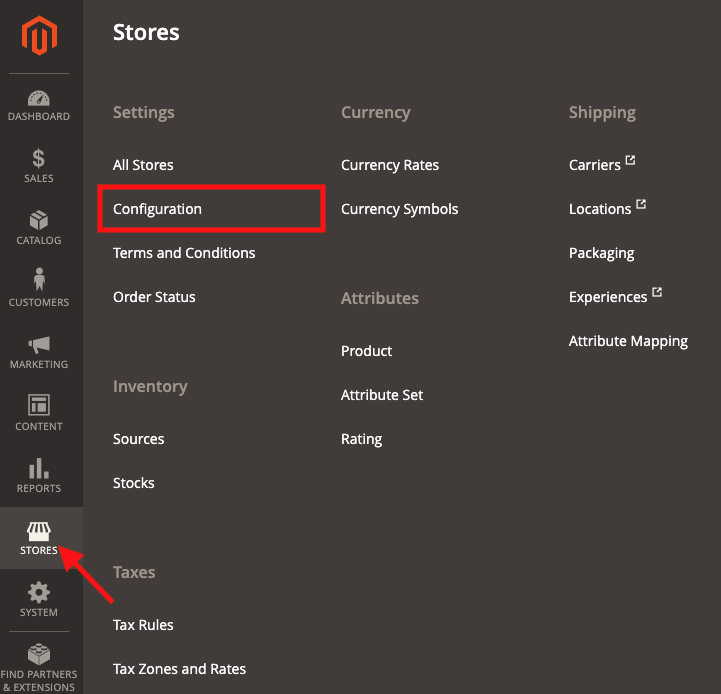
Successivamente, scorri verso il basso e trova la sezione denominata CLERK, cliccaci e premi CONFIGURAZIONE:
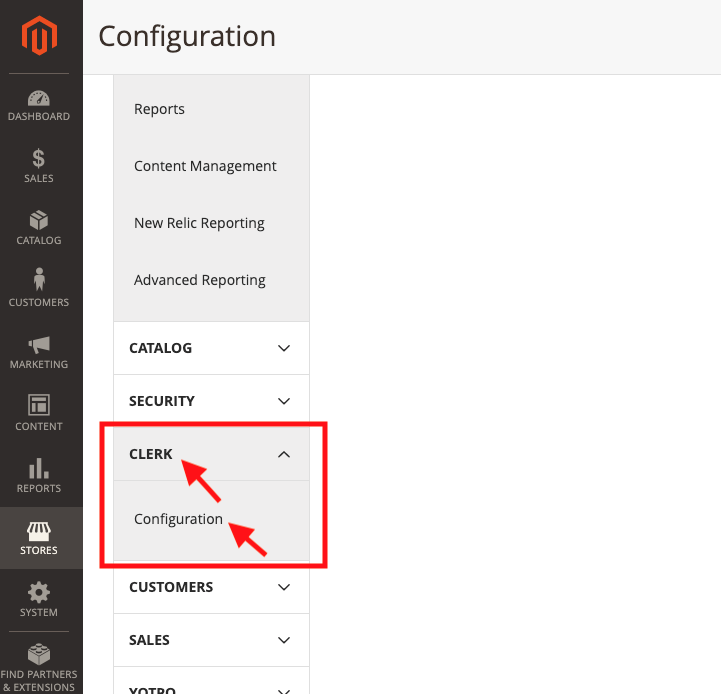
Clicca su SINCRONIZZAZIONE, cambia il campo DISABILITA SINCRONIZZAZIONE ORDINI su NO e premi SALVA in cima alla pagina:
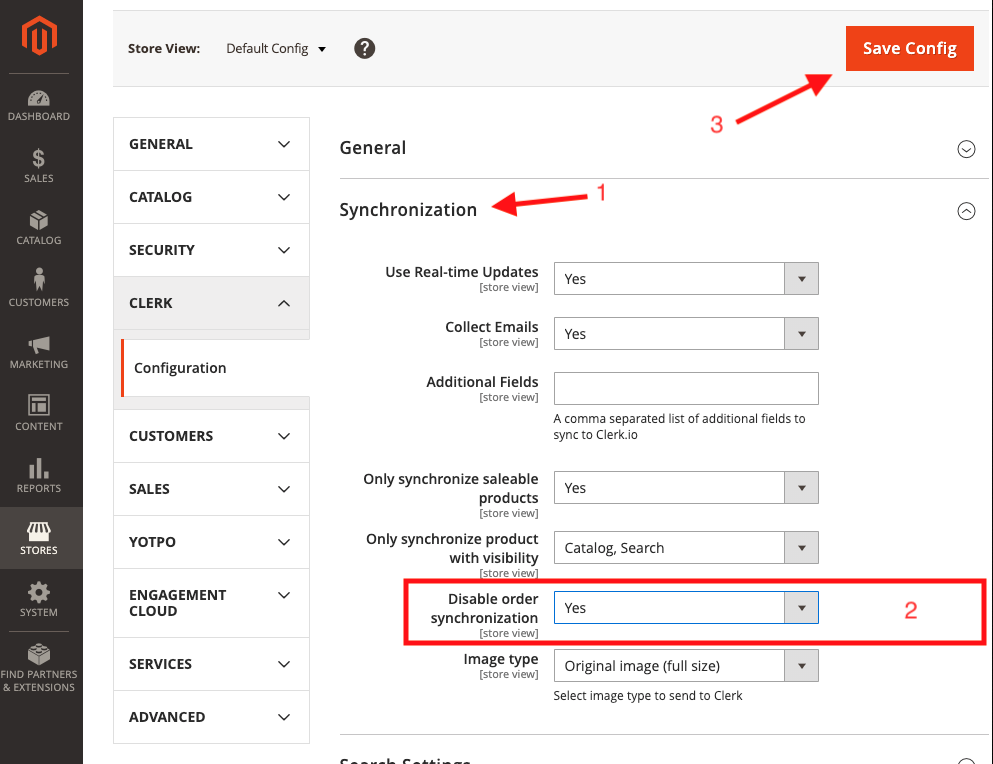
Le modifiche hanno effetto immediato.
Questa pagina è stata tradotta da un'utile intelligenza artificiale, quindi potrebbero esserci errori linguistici. Grazie per la comprensione.